如何通过ip地址连接打印机 如何查找打印机的IP地址
在现代科技的日益发展中,打印机作为办公和学习中不可或缺的设备,扮演着重要角色,有时我们会遇到一个问题:如何通过IP地址连接打印机?或者我们如何找到打印机的IP地址?这两个问题看似简单,但对于不熟悉技术的人来说可能会感到困惑。幸运的是有一些简单而有效的方法可以帮助我们解决这些问题。让我们一起来探索一下吧!
步骤如下:
1.首先打开“控制面板”(可通过Cortana查询找到),找到并点击“设备和打印机”这个选项。

2.可以看到,在最新的页面中,导航栏下面有一个“添加打印机”选项。点击它来添加打印机。
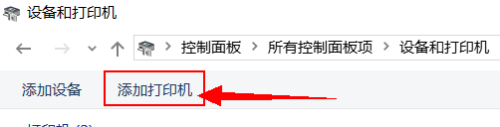
3.在下图中的页面中点击下面那个“我所需的打印机未列出”来自己手动添加。然后点击下一步。
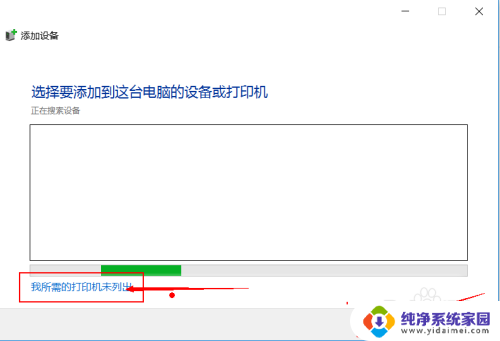
4.找到并勾选“使用TCP/IP地址或主机名添加打印机”选项,这样就可以添加IP地址了。点击下一步。
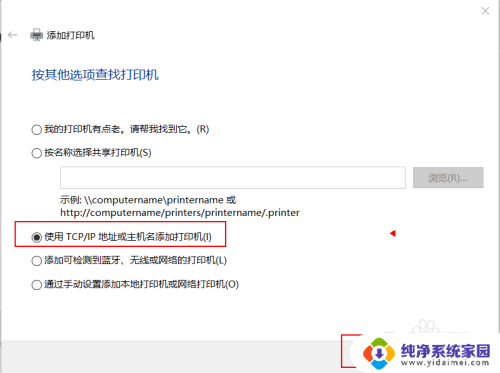
5.将想要连接的打印机的IP地址填入“主机名或IP地址(A)”一栏中,端口名称会自动生成。点击下一步。
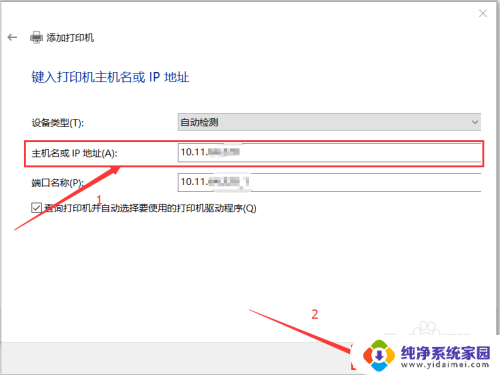
6.给自己的打印机起一个名字,例如“打印机1”,填好后,进行下一步。

7.接下来会有一个页面让你来选择,是否共享这台打印机,这个随便啦,共享不共享都可以。进行下一步。
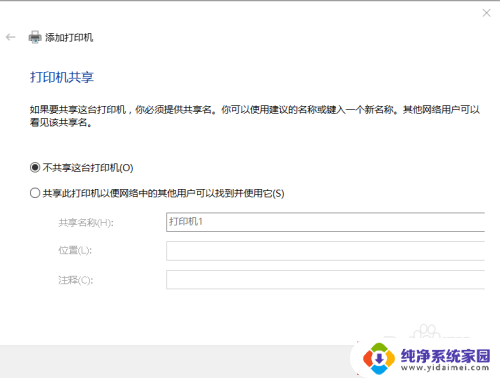
8.好啦,提示已经成功添加了打印机。勾选“设置为默认打印机”后,打印的任务会默认由这台打印机来完成。点击完成就结束了。
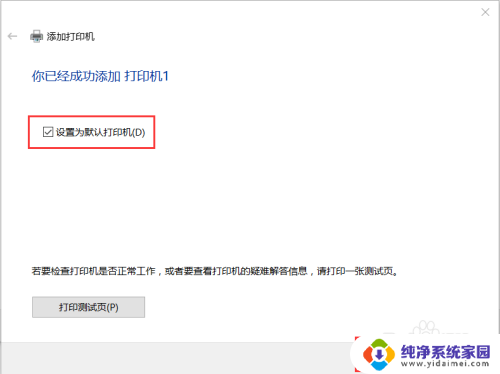
9.这时回到原来的“设备和打印机”页面,会出现刚刚添加的那个打印机。上面绿色的对勾就代表是默认打印机。
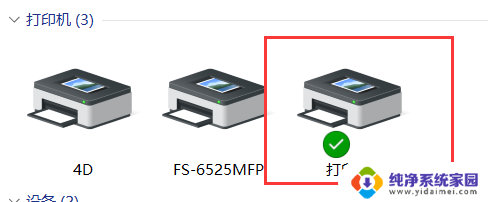
以上是如何通过IP地址连接打印机的全部内容,如果你遇到相同的问题,可以参考本文中介绍的步骤进行修复,希望这篇文章能对你有所帮助。
如何通过ip地址连接打印机 如何查找打印机的IP地址相关教程
- 如何查找共享打印机的ip地址 怎么查看打印机的IP地址
- 寻找打印机ip的地址 如何查看打印机的IP地址
- 怎样知道打印机的ip地址 如何查看打印机的IP地址
- 怎么查找网络打印机的ip地址 查看打印机的IP地址步骤
- 如何看打印机ip地址 如何在打印机上查看IP地址
- 怎样看打印机的ip地址 如何查看网络打印机的IP地址
- 怎么查找打印机的ip 如何在打印机上查看IP地址
- 怎样查打印机的ip地址 查看打印机IP地址的方法
- 打印机ip地址在哪找 怎样找到打印机的IP地址
- 查询打印机的ip地址 打印机IP地址查看方法
- 笔记本开机按f1才能开机 电脑每次启动都要按F1怎么解决
- 电脑打印机怎么设置默认打印机 怎么在电脑上设置默认打印机
- windows取消pin登录 如何关闭Windows 10开机PIN码
- 刚刚删除的应用怎么恢复 安卓手机卸载应用后怎么恢复
- word用户名怎么改 Word用户名怎么改
- 电脑宽带错误651是怎么回事 宽带连接出现651错误怎么办